Anpassen, welche Unterhaltungen angezeigt werden
In Pumble kannst du anpassen, welche Unterhaltungen in der Seitenleiste angezeigt werden, indem du die Anzeige im Abschnitt Einstellungen individuell einrichtest.
So kannst du dies tun:
- Navigiere zu deinem Profil oben rechts
- Wähle Persönliche Einstellungen aus dem Dropdown-Menü
- Ändere die Kanalsichtbarkeit in der Seitenleiste:
- Nur ungelesene Unterhaltungen (nur ungelesene Unterhaltungen werden in der Seitenleiste angezeigt)
- Benutzerdefiniert, je nach Abschnitt (passe Einstellungen für jeden Abschnitt von der Seitenleiste an)
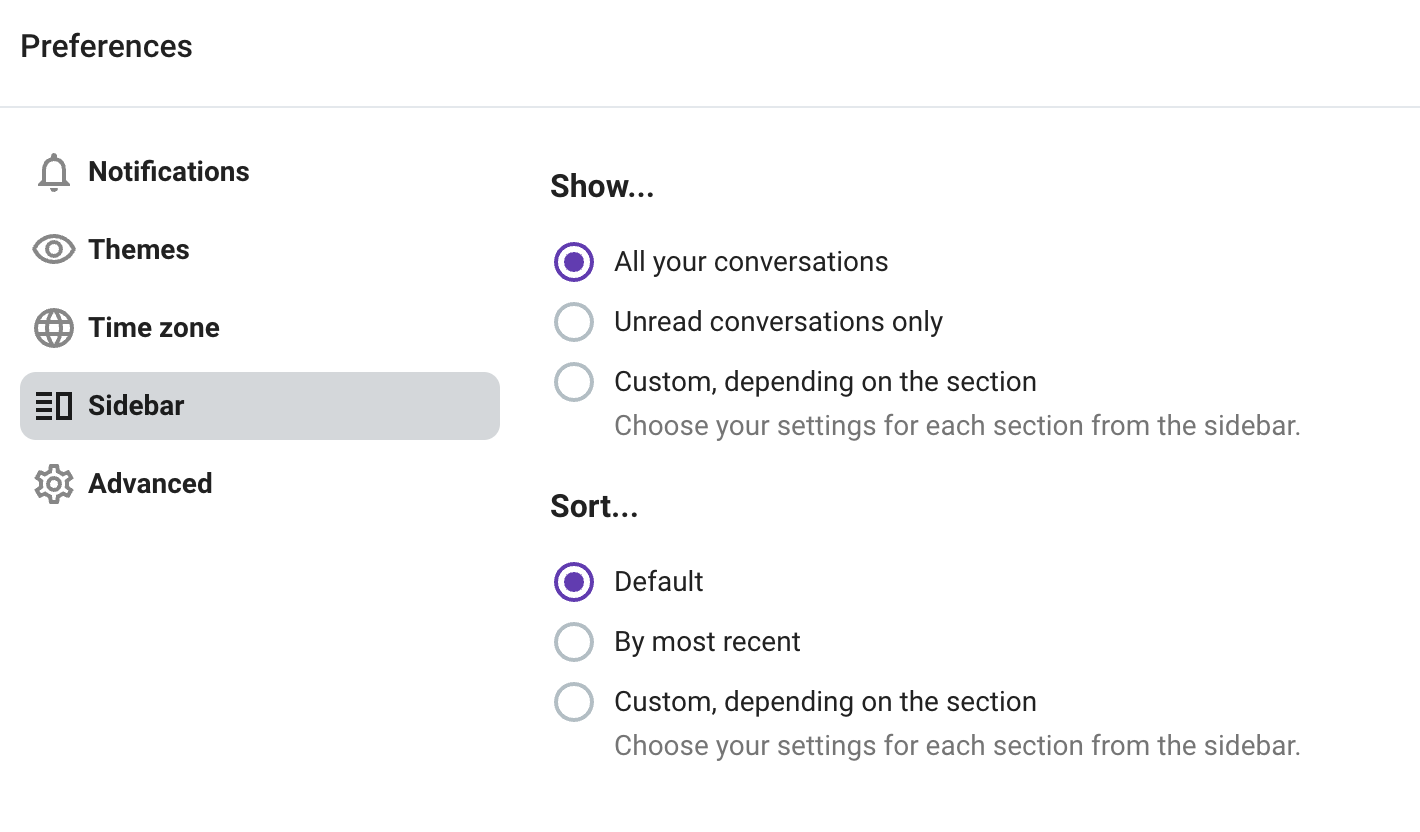
Wenn du Benutzerdefiniert, je nach Abschnitt wählst, kannst du Einstellungen weiter anpassen:
- Navigiere zur Seitenleiste
- Wähle den Abschnitt, den du anpassen möchtest
- Bewege den Mauszeiger über den Abschnitt und klicke auf die drei Punkte
- Bewege den Mauszeiger über Anzeigen
- Wähle Alle oder Nur ungelesene aus dem Dropdown-Menü
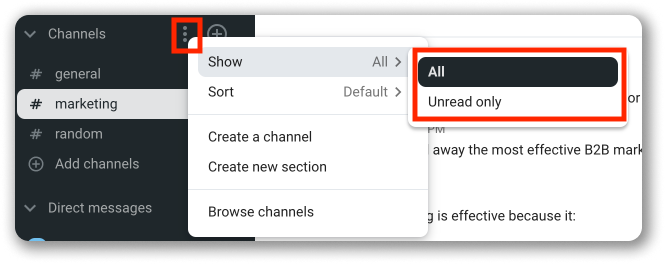
Danach wirst du nur über ungelesene Direktnachrichten in der Unterhaltung benachrichtigt, in der du dich derzeit befindest.
Sortiere Benachrichtigungen in der Seitenleiste, indem du eine der folgenden Optionen wählst:
- Standardmäßig
- Nach den neusten
- Benutzerdefiniert, je nach Abschnitt.
Wenn du Benutzerdefiniert, je nach Abschnitt wählst, kannst du die Sortierung deiner Unterhaltungen in der Seitenleiste weiter anpassen.
Sortieren von Kanälen in der Seitenleiste #
Passe angezeigte Unterhaltungen weiter an, indem du Kanäle mit Sortieren in der Seitenleiste ordnest:
- Navigiere zur Seitenleiste
- Wähle den Abschnitt, den du anpassen möchtest
- Bewege den Mauszeiger über den Abschnitt und klicke auf die drei Punkte
- Bewege den Mauszeiger über Sortieren
- Wähle Standardmäßig oder Nach den neusten
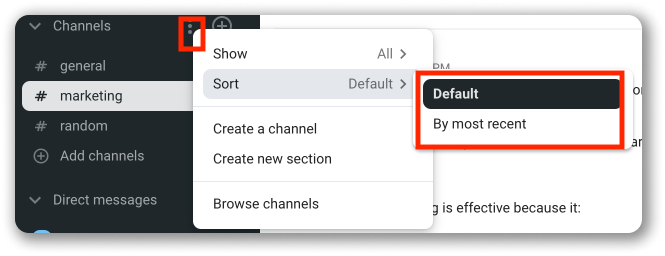
Das Sortieren nach den neuesten ordnet die Kanäle in einem Abschnitt basierend auf der letzten Aktivität in diesen Kanälen.
Die Anpassung der Abschnitte ist nur mit kostenpflichtigen Abonnementplänen verfügbar.